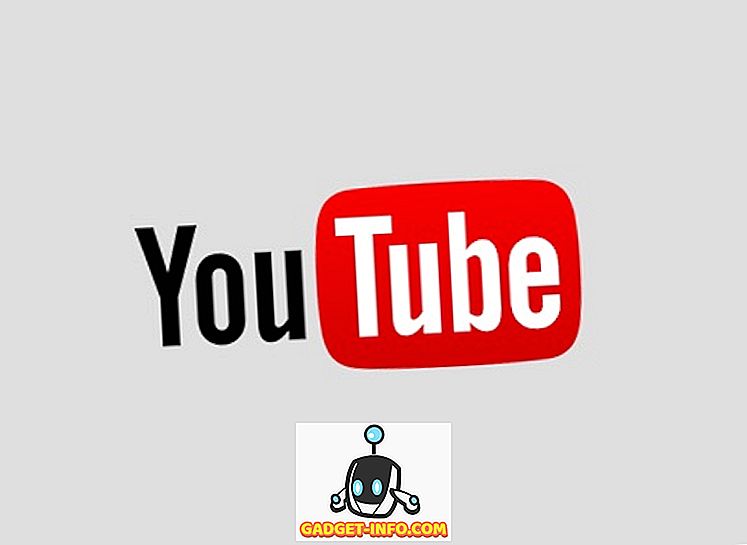Diemžēl, ja jūs lasāt šo lapu, jums, iespējams, ir dažas problēmas ar jūsu Playstation 4 sistēmu. Tāpat kā ar jebkuru jaunu aparatūru, vienmēr ir jāizstrādā kinks. Par laimi, PS4 ir iebūvēta drošā režīma opcija, kas ļauj jums mēģināt noteikt jūsu sistēmu.
Kas ir smieklīgi, ir tas, ka Sony PS4 sistēmā ievieto drošā režīma opciju, bet Microsoft nav salīdzināmas opcijas Xbox versijai, lai gan visi zina par drošo režīmu no Windows. Jūs varat palaist Xbox vienu zemas izšķirtspējas režīmā, bet tas ir par to. Problēmu novēršanai nav speciāla diagnostikas režīma.
PS4 startēšana drošajā režīmā
Lai lejupielādētu PS4 drošajā režīmā, izpildiet tālāk norādītās darbības.
1. Izslēdziet PS4, nospiežot priekšējo pogu. Tas var aizņemt dažas sekundes, pirms tas pilnībā izslēdzas.

2. Tagad vēlreiz piespiediet barošanas pogu, bet šoreiz turiet to nospiestu. Sākotnējā presē jūs dzirdēsiet vienu pīkstienu un pēc 7 sekundēm jūs dzirdēsiet otru pīkstienu. Pēc otrās skaņas signāla dzēšanas var atbrīvot barošanas pogu.
3. Kad tas ir izveidots, pievienojiet DualShock kontrolleri sistēmai, izmantojot komplektācijā iekļauto USB kabeli, un nospiediet PS pogu. Tas nebūs savienots ar bezvadu savienojumu, tāpēc jums būs jāatrod šis kabelis, kas, cerams, joprojām sēž lodziņā.
Drošības režīma ekrānam vajadzētu parādīties šajā brīdī, ja izdarījāt visu pareizi un jums vajadzētu redzēt šādas opcijas:

Ejam cauri dažādām iespējām, lai redzētu, ko viņi dara un kādus datus jūsu sistēmā ietekmē.
1. Restartējiet PS4 - tāpat kā restartējot datoru, PS4 tiks restartēts normālā režīmā. PS4 izslēgšana un tā ieslēgšana ir tāda pati kā restartēšana, tādēļ, ja tas nenovērš jūsu problēmu, pārvietosimies uz leju.
2. Mainīt izšķirtspēju - tas ir noderīgi, ja PS4 pievienojat vecākam monitoram, kas neatbalsta augstas izšķirtspējas, un jūs galu galā ar tukšu vai melnu ekrānu. Izvēloties šo opciju, PS4 tiks restartēts 480p izšķirtspējā.
3. Atjauniniet sistēmas programmatūru - šo opciju varat izmantot, lai atjauninātu PS4 programmatūru, izmantojot internetu, USB vai disku.
4. Atjaunot noklusējuma iestatījumus - tas atiestatīs Playstation 4 rūpnīcas noklusējuma iestatījumus. Saskaņā ar Sony tīmekļa vietni, šķiet, ka šī opcija neizdzēsīs jūsu lietotāja datus, bet tikai atiestatīs iestatījumus uz noklusējuma iestatījumiem. Tas ietver datumu un laiku, tīkla iestatījumus, video / displeja iestatījumus, audio iestatījumus, video atskaņošanas iestatījumus utt.
5. Atjaunot datu bāzi - tas izdzēsīs pašreizējo datubāzi, izveidos jaunu datubāzi un skenēs visu sistēmas saturu. Ja datu bāze ir kļuvusi bojāta, tai jārisina problēma
6. Inicializēt PS4 - šīs pēdējās divas opcijas atkal atjaunos PS4 atpakaļ uz tīru šīferi. Šī opcija izdzēsīs visu, izņemot sistēmas firmware. Tas nozīmē, ka jūs varat to vēlreiz ieslēgt, un tas tiks ieslēgts pavisam jauns.
7. inicializēt PS4 (pārinstalēt sistēmas programmatūru) - šī opcija ir tāda pati kā 6, bet arī dzēsīs sistēmas programmatūru. Jūs sākat ar tukšu cieto disku. Šī opcija patiešām tiek izmantota, ja vēlaties nomainīt PS4 cieto disku ar ātrāku vai lielāku. Pēc noklusējuma tas ir 500GB 7400 RPM disks. Pēc jaunā diska ievietošanas šo opciju izmantosiet un lejupielādējiet sistēmas programmatūru no sava datora. Pievienojiet to un instalējiet sistēmas programmaparatūru.
Citas problēmas, kas saistītas ar jūsu PS4, var norādīt uz problēmām ar faktisko aparatūru. Piemēram, mirgo zilā gaisma un mirgo sarkanās gaismas problēmas, ko redz daudzi PS4 lietotāji. Šie divi ir arī galvenie vainīgie aiz PS4 slēgšanas vai negaidīti izslēgšanas.
PS4 mirgo zilās gaismas traucējummeklēšana
Ja jūsu PS4 nedarbojas pareizi vai izslēdzas nejauši un iekrīt ar mirgojošu zilu gaismu, nevis pagriežot baltu, tad jums varētu rasties problēmas ar aparatūras daļu. Šeit ir dažas lietas, kuras varat izmēģināt:
1. Pārbaudiet strāvas adapteri un strāvas pieslēgvietu PS4 aizmugurē. Pārliecinieties, ka nekas nav redzami bojāts vai saliekts. Jūs pat varat izmantot PS3 PS3 barošanas vadu.
2. Otrā problēma, kas var izraisīt zilās gaismas problēmu, ir, ja cietā diska nodalījums nav pareizi pievienots vai ir kļuvis vaļīgs. Jums vajadzētu izslēgt konsoli, atvienot visus kabeļus un pēc tam izbīdiet cietā diska nodalījuma pārsegu virzienā, kurā bultiņa ir vērsta.

Acīmredzot ir viena skrūve, kas visu aptur, tāpēc, ja tas ir vaļīgs, cietais disks var nebūt pareizi pievienots. Jūs varat noņemt šo skrūvi un izņemt HDD un ievietot to atpakaļ.

3. Visbeidzot, tas varētu būt problēma ar HDMI izejas portu vai TV saderības problēmu. Noņemiet HDMI kabeli un pārliecinieties, ka PS4 portam nav bojājumu. Ja iespējams, izmēģiniet citu HDMI kabeli. Jums vajadzētu arī mēģināt savienot sistēmu ar citu TV, lai redzētu, vai tas atrisina problēmu.
Attēla avots: playstation.com
PS4 mirgo sarkanā gaisma
Ja parasti mirgo sarkanā gaisma, nevis parastā baltā gaisma, tas norāda, ka PS4 ir pārkaršana. Sistēma nesaņem pietiekamu gaisa plūsmu, vai arī tā vienkārši ir pārāk karsta pašreizējā atrašanās vietā. Mēģiniet pārvietot sistēmu uz atvērtāku telpu, ja tas notiek kaut kādā veidā.
Vēl viena lieta, ko varat mēģināt, ir stāvēt tā stāvā, nevis novietot to plakanā stāvoklī. Šķiet, ka Xbox One fiksēja šo draņķīgo problēmu, kas viņiem bija uz Xbox 360, bet tas vēl nav iznīcināts PS4.
PS4 programmatūras atjaunināšanas problēmas
Ja jūs mēģināt atjaunināt savu PS4 sistēmas programmatūru un kaut kas noiet greizi, tikai jūsu vienīgā iespēja ir izdzēst visu un sākt no nulles. Ja instalējāt atjauninājumu, bet restartējat PS4 un tiek piedāvāts atkārtoti instalēt to pašu atjauninājumu, kā tas nekad nav instalēts pirmo reizi, jums būs jāatjauno PS4.
To var izdarīt, dodoties drošajā režīmā, izvēloties opciju 4 un pēc tam, kad konsole tiek restartēta, izvēloties 6. opciju.
PS4 audio problēmas
Viena no svarīgākajām problēmām ar PS4 ir saistīta ar audio izvadi. PS4 var izvadīt audio digitālā vai optiskā formātā. Pēc noklusējuma tas automātiski noteiks un optimizēs audio, pamatojoties uz savienojumiem. Ja ir pievienots HDMI kabelis, audio tiks nosūtīts pa HDMI. Problēmas sākas, kad jums ir sarežģīta iestatīšana vai sistēma, kas neatbalsta noteiktu audio veidu.
Pirmā problēma ir tāda, ka jūs nesaņemsiet nekādu skaņu, ja PS4 savienosiet ar ierīci, izmantojot HDMI, kas neatbalsta HDCP (augstas platjoslas digitālā satura aizsardzība). Faktiski, ja tas neatbalsta to, jūs nesaņemsiet audio vai video, tāpēc mēģiniet izveidot savienojumu ar citu ierīci vai tieši uz TV, ja veicat uztvērēju.
Otrkārt, iespējams, būs jāmaina audio izejas iestatījumi. Atveriet skaņu un ekrānu un pēc tam audio izejas iestatījumus .

Šeit pārliecinieties, vai izeja uz austiņām ir pelēka un mēģiniet mainīt primāro izejas portu starp digitālo izeju (optisko) un HDMI. Ja jums ir audio sadalītājs, un jūsu centrālais kanāls neizdala nekādu audio, izejas iestatījums ir Digital Out (Optical), noņemiet atzīmi DDS5.1, ACC un DTS5.1 un pēc tam pārbaudiet Linear PCM zem Audio Format.
Tagad, kad spēlējat filmu, kas atbalsta DTS5.1 vai DDS 5.1, tā atklās tikai Linear PCM stereo izeju. Lai atrisinātu šo problēmu, jums ir jānospiež Opcijas, kad tiek atskaņots disks, dodieties uz Iestatījumi un izvēlējāties Bitstream (Direct) zem Audio Format .
PS4 konsoles sasaldēšana
Ja jūsu PS4 konsole sasalst daudz, ir dažas lietas, ko varat darīt. Pirmkārt, jums ir jāielādē jebkurš sistēmas programmatūras atjauninājums pēc iespējas ātrāk no Playstation tīkla.
Ja jūs mēģināt ielādēt atjauninājumus, jums rodas sasalšanas gadījumi, pēc tam lejupielādējiet tos tieši no Sony tīmekļa vietnes, kopējiet tos uz USB disku un instalējiet tos tieši, savienojot USB disku ar konsoli. Tas ir mazliet garlaicīgs process, bet, cerams, kad jūs darbināsiet jaunāko sistēmas programmatūras versiju, jums tas nav jādara manuāli.
Ja ar PS4 ir vairāk problēmu, ievietojiet komentāru šeit un mēs centīsimies palīdzēt. Izbaudi!